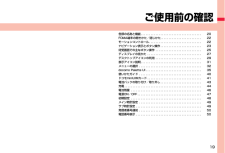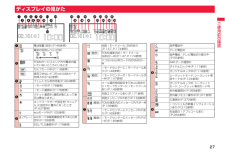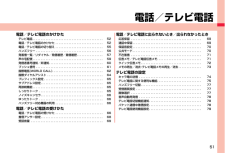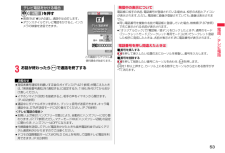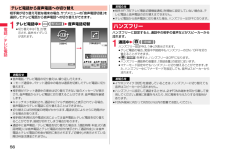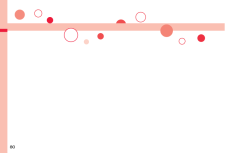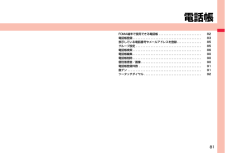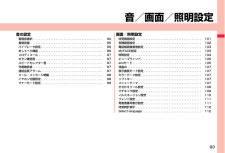- 取扱説明書・マニュアル >
- スマホ・携帯電話 >
- 携帯電話 >
- ドコモ(docomo)

3

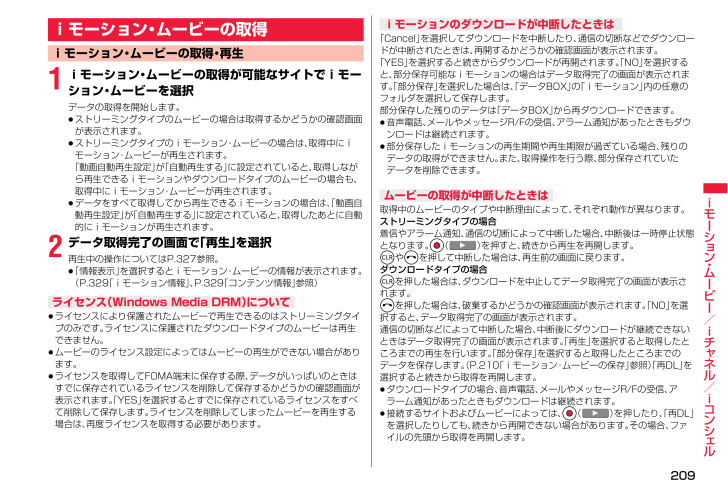
211 / 532 ページ
現在のページURL
209iモ シ ン ・ ム ビ /iチ ネル/iコンシ ル1iモーション・ムービーの取得が可能なサイトでiモーション・ムービーを選択データの取得を開始します。≥ストリーミングタイプのムービーの場合は取得するかどうかの確認画面が表示されます。≥ストリーミングタイプのiモーション・ムービーの場合は、取得中にiモーション・ムービーが再生されます。「動画自動再生設定」が「自動再生する」に設定されていると、取得しながら再生できるiモーションやダウンロードタイプのムービーの場合も、取得中にiモーション・ムービーが再生されます。≥データをすべて取得してから再生できるiモーションの場合は、「動画自動再生設定」が「自動再生する」に設定されていると、取得したあとに自動的にiモーションが再生されます。2データ取得完了の画面で「再生」を選択再生中の操作についてはP.327参照。≥「情報表示」を選択するとiモーション・ムービーの情報が表示されます。(P.329「iモーション情報」、P.329「コンテンツ情報」参照)≥ライセンスにより保護されたムービーで再生できるのはストリーミングタイプのみです。ライセンスに保護されたダウンロードタイプのムービーは再生できません。≥ムービーのライセンス設定によってはムービーの再生ができない場合があります。≥ライセンスを取得してFOMA端末に保存する際、 データがいっぱいのときはすでに保存されているライセンスを削除して保存するかどうかの確認画面が表示されます。「YES」を選択するとすでに保存されているライセンスをすべて削除して保存します。ライセンスを削除してしまったムービーを再生する場合は、再度ライセンスを取得する必要があります。iモーション・ムービーの取得iモーション・ムービーの取得・再生ライセンス(Windows Media DRM) について「Cancel」を選択してダウンロードを中断したり、通信の切断などでダウンロードが中断されたときは、再開するかどうかの確認画面が表示されます。「YES」を選択すると続きからダウンロードが再開されます。 「NO」を選択すると、部分保存可能なiモーションの場合はデータ取得完了の画面が表示されます。「部分保存」を選択した場合は、「データBOX」の「iモーション」内の任意のフォルダを選択して保存します。部分保存した残りのデータは「データBOX」から再ダウンロードできます。≥音声電話、メールやメッセージR/Fの受信、アラーム通知があったときもダウンロードは継続されます。≥部分保存したiモーションの再生期間や再生期限が過ぎている場合、残りのデータの取得ができません。また、取得操作を行う際、部分保存されていたデータを削除できます。取得中のムービーのタイプや中断理由によって、それぞれ動作が異なります。ストリーミングタイプの場合着信やアラーム通知、通信の切断によって中断した場合、中断後は一時停止状態となります。Oo() を押すと、続きから再生を再開します。rやhを押して中断した場合は、再生前の画面に戻ります。ダウンロードタイプの場合rを押した場合は、ダウンロードを中止してデータ取得完了の画面が表示されます。hを押した場合は、破棄するかどうかの確認画面が表示されます。「NO」を選択すると、データ取得完了の画面が表示されます。通信の切断などによって中断した場合、中断後にダウンロードが継続できないときはデータ取得完了の画面が表示されます。「再生」を選択すると取得したところまでの再生を行います。「部分保存」を選択すると取得したところまでのデータを保存します。(P.210「iモーション・ムービーの保存」参照)「再DL」を選択すると続きから取得を再開します。≥ダウンロードタイプの場合、音声電話、メールやメッセージR/Fの受信、アラーム通知があったときもダウンロードは継続されます。≥接続するサイトおよびムービーによっては、Oo() を押したり、「再DL」を選択したりしても、続きから再開できない場合があります。その場合、ファイルの先頭から取得を再開します。iモーションのダウンロードが中断したときはムービーの取得が中断したときは
参考になったと評価  49人が参考になったと評価しています。
49人が参考になったと評価しています。
このマニュアルの目次
-
1 .P-03D取扱説明書〈詳細版〉ISSUE DATE...P-03D取扱説明書〈詳細版〉ISSUE DATE:'11.11NAME:PHONE NUMBER:MAIL ADDRESS:目次/注意事項ご使用前の確認電話/テレビ電話電話帳音/画面/照明設定あんしん設定メールカメラMusicおサイフケータイ/トルカワンセグiアプリ/iウィジェット地図・GPS機能データ管理便利な機能文字入力ネットワークサービス海外利用パソコン接続索引付録/困ったときにはiモード/フルブラウザiモーション・ムービーiチャネル/iコンシェル
-
2 .はじめに「P-03D」をお買い上げいただきまして誠...はじめに「P-03D」をお買い上げいただきまして誠にありがとうございます。ご使用の前やご利用中に、この取扱説明書をお読みいただき、正しくお使いください。●P-03Dは、W-CDMA方式に対応しています。●FOMA端末は無線を使用しているため、 ト ン ネ ル・地 下・建物の中などで電波の届かない所、屋外でも電波の弱い所およびFOMAサービスエリア外ではご使用になれません。また、高層ビル・マンションなどの高層階で見晴らしのよい場所であってもご使用になれない場合があります。なお、電波が強くアンテナマークが3本た...
-
3 .1目次/注意事項目次/注意事項本体付属品および主な...1目次/注意事項目次/注意事項本体付属品および主なオプション品<本体付属品>≥P-03D本体(リアカバー P55、保証書含む)≥卓上ホルダ P49≥電池パック P23 ≥取扱説明書<主なオプション品>≥FOMA ACアダプタ 01/02 (保証書、取扱説明書付き)その他オプション品について→P.479本書ではFOMA端末を正しく簡単にお使いいただくために、 操作のしかたをイラストやマークを交えて説明しています。≥本書の手順や画面は、主に本体色「Black」のお買い上げ時の設定(P.450参照)で記載していま...
-
4 .目次/注意事項2目次本体付属品および主なオプション...目次/注意事項2目次本体付属品および主なオプション品 . . . . . . . . . . . . . . . . . . . . . . . . . . . .1本書の見かた . . . . . . . . . . . . . . . . . .1目次. . . . . . . . . . . . . . . . . . . . . . . . .2安全上のご注意 . . . . . . . . . . . . . . . .4取り扱い上のご注意 . . . . . . . . . . . 12防水性...
-
5 .3目次/注意事項iアプリ/iウィジェット275iア...3目次/注意事項iアプリ/iウィジェット275iアプリ、iアプリのダウンロード、iアプリの起動・実行、iアプリ設定、iアプリの自動起動、iアプリコール、iアプリ待受画面、iウィジェット、ウィジェットアプリの起動 などおサイフケータイ/トルカ291おサイフケータイ、iCお引っこしサービス、おサイフケータイの利用、ICオーナー確認、ICカードロック、 ICカード通知設定、 トルカ、トルカ取得、トルカ表示、トルカ一覧画面・詳細画面の見かた、トルカ設定地図・GPS機能301地図・GPS機能のご利用について、 地図、...
-
6 .4目次/注意事項■ご使用の前に、この「安全上のご注...4目次/注意事項■ご使用の前に、この「安全上のご注意」をよくお読みの上、正しくお使いください。また、お読みになった後は大切に保管してください。■ここに示した注意事項は、お使いになる人や、他の人への危害、財産への損害を未然に防ぐための内容を記載していますので、必ずお守りください。■次の表示の区分は、表示内容を守らず、誤った使用をした場合に生じる危害や損害の程度を説明しています。安全上のご注意 危険この表示は、取り扱いを誤った場合、「死亡または重傷を負う危険が切迫して生じることが想定される」内容です。 警告この...
-
7 .5目次/注意事項高温になる場所(火のそば、暖房器具...5目次/注意事項高温になる場所(火のそば、暖房器具のそば、こたつの中、直射日光の当たる場所、炎天下の車内など)で使用、保管、放置しないでください。火災、やけど、けがの原因となります。電子レンジなどの加熱調理機器や高圧容器に入れないでください。火災、やけど、けが、感電の原因となります。分解、改造をしないでください。火災、やけど、けが、感電の原因となります。水や飲料水、ペットの尿などで濡らさないでください。火災、やけど、けが、感電の原因となります。防水性能についてはP.15「防水性能」をご参照ください。FOMA...
-
8 .6目次/注意事項FOMA端末をアダプタに接続した状...6目次/注意事項FOMA端末をアダプタに接続した状態で長時間連続使用される場合には特にご注意ください。充電しながらiアプリやテレビ電話、ワンセグ視聴などを長時間行うとFOMA端末や電池パック・アダプタの温度が高くなることがあります。温度の高い部分に直接長時間触れるとお客様の体質や体調によっては肌に赤みやかゆみ、かぶれなどが生じたり、低温やけどの原因となったりする恐れがあります。赤外線ポートを目に向けて送信しないでください。目に悪影響を及ぼす原因となります。赤外線通信使用時に、赤外線ポートを赤外線装置のついた...
-
9 .7目次/注意事項高精度な制御や微弱な信号を取り扱う...7目次/注意事項高精度な制御や微弱な信号を取り扱う電子機器の近くでは、FOMA端末の電源を切ってください。電子機器が誤動作するなどの悪影響を及ぼす原因となります。※ご注意いただきたい電子機器の例補聴器、植込み型心臓ペースメーカおよび植込み型除細動器、その他の医用電気機器、火災報知器、自動ドア、その他の自動制御機器など。植込み型心臓ペースメーカおよび植込み型除細動器、その他の医用電気機器をご使用される方は、当該の各医用電気機器メーカもしくは販売業者に電波による影響についてご確認ください。万が一、ディスプレイ部...
-
10 .8目次/注意事項■電池パックのラベルに記載されてい...8目次/注意事項■電池パックのラベルに記載されている表示により、電池の種類をご確認ください。端子に針金などの金属類を接触させないでください。また、金属製ネックレスなどと一緒に持ち運んだり、保管したりしないでください。電池パックの発火、破裂、発熱、漏液の原因となります。電池パックをFOMA端末に取り付けるときは、電池パックの向きを確かめ、うまく取り付けできない場合は、無理に取り付けないでください。電池パックの発火、破裂、発熱、漏液の原因となります。火の中に投下しないでください。電池パックの発火、破裂、発熱、漏...
-
11 .9目次/注意事項雷が鳴り出したら、アダプタには触れ...9目次/注意事項雷が鳴り出したら、アダプタには触れないでください。感電の原因となります。コンセントやシガーライターソケットにつないだ状態で充電端子をショートさせないでください。また、充電端子に手や指など、身体の一部を触れさせないでください。火災、やけど、感電の原因となります。アダプタのコードの上に重いものをのせないでください。火災、やけど、感電の原因となります。コンセントにACアダプタを抜き差しするときは、金属製ストラップなどの金属類を接触させないでください。火災、やけど、感電の原因となります。濡れた手でア...
-
12 .10目次/注意事項ドコモminiUIMカードを取り...10目次/注意事項ドコモminiUIMカードを取り外す際は切断面にご注意ください。けがの原因となります。■本記載の内容は「医用電気機器への電波の影響を防止するための携帯電話端末等の使用に関する指針」(電波環境協議会)に準ずる。医療機関の屋内では次のことを守って使用してください。≥手術室、集中治療室(ICU)、冠状動脈疾患監視病室(CCU)にはFOMA端末を持ち込まないでください。≥病棟内では、FOMA端末の電源を切ってください。≥ロビーなどであっても付近に医用電気機器がある場合は、FOMA端末の電源を切って...
-
13 .11目次/注意事項■材質一覧使用箇所 材質/表面処...11目次/注意事項■材質一覧使用箇所 材質/表面処理アウトカメラレンズ部パネル、インカメラレンズ部パネル、インカメラレンズ部横パネルPMMA/ハードコート開始ボタン、電源/終了ボタン、マルチボタン、クリアボタン/iチャネルボタン、スピードセレクター、メニューボタン、メールボタン、カメラボタン/ワンセグボタン、iモードボタン/iアプリボタンPC/UV塗装外装ケース ダイヤルボタン側の側面、ディスプレイ側の側面PC/UV塗装スライド面ABS電池面 ABS/UV塗装外部接続端子 樹脂部分 PA金属部分 ステンレス...
-
14 .12目次/注意事項■P-03Dは防水性能を有してお...12目次/注意事項■P-03Dは防水性能を有しておりますが、FOMA端末内部に浸水させたり、 付属品、オプション品に水をかけたりしないでください。電池パック、アダプタ、卓上ホルダ、ドコモminiUIMカードは防水性能を有しておりません。風呂場などの湿気の多い場所でのご使用や、雨などがかかることはおやめください。また身に付けている場合、汗による湿気により内部が腐食し故障の原因となります。調査の結果、これらの水濡れによる故障と判明した場合、保証対象外となり修理できないことがありますので、あらかじめご了承ください...
-
15 .13目次/注意事項■磁気カードなどをFOMA端末に...13目次/注意事項■磁気カードなどをFOMA端末に近づけたり、挟んだりしないでください。キャッシュカード、クレジットカード、テレホンカード、フロッピーディスクなどの磁気データが消えてしまうことがあります。■FOMA端末に磁気を帯びたものを近づけないでください。強い磁気を近づけると誤動作の原因となります。■電池パックは消耗品です。使用状態などによって異なりますが、十分に充電しても使用時間が極端に短くなったときは電池パックの交換時期です。指定の新しい電池パックをお買い求めください。■充電は、適正な周囲温度(5℃...
-
16 .14目次/注意事項■ドコモminiUIMカードにラ...14目次/注意事項■ドコモminiUIMカードにラベルやシールなどを貼った状態で、FOMA端末に取り付けないでください。故障の原因となります。■FOMA端末の FeliCa リーダー/ライター機能は、無線局の免許を要しない微弱電波を使用しています。■使用周波数は13.56MHz帯です。 周囲で他のリーダー/ライターをご使用の場合、十分に離してお使いください。また、他の同一周波数帯を使用の無線局が近くにないことを確認してお使いください。■改造されたFOMA端末は絶対に使用しないでください。改造した機器を使用し...
-
17 .15目次/注意事項P-03Dは、外部接続端子カバー...15目次/注意事項P-03Dは、外部接続端子カバーをしっかりと閉じ、リアカバーを確実に取り付けて隙間や浮きがない状態でIPX5※1、IPX7※2の防水性能を有しています。※1 IPX5とは、内径6.3mmの注水ノズルを使用し、 約3mの距離から12.5L/分の水を最低3分間注水する条件であらゆる方向から噴流を当てても、 電話機としての機能を有することを意味します。※2 IPX7とは、常温で水道水、かつ静水の水深1mの水槽にP-03Dを静かに沈め、約30分間放置後に取り出したときに電話機としての機能を有するこ...
-
18 .16目次/注意事項≥ご使用前に、外部接続端子カバー...16目次/注意事項≥ご使用前に、外部接続端子カバーをしっかりと閉じ、リアカバーを確実に取り付けている状態にしてください。微細なゴミ(微細な繊維、髪の毛、砂など)がわずかでも挟まると浸水の原因となります。外部接続端子カバーを閉じるときやリアカバーを取り付けるときは、カバー周辺(特にパッキン)にゴミや汚れが付着していないことを確認してください。≥外部接続端子カバーやリアカバーが浮いていないようにしっかりと閉じていることを確認してください。確実に閉じていないと浸水の恐れがあります。≥防水性能を維持するため、異常の...
-
19 .17目次/注意事項■FOMA端末について≥洗濯機や...17目次/注意事項■FOMA端末について≥洗濯機や超音波洗浄機などで洗わないでください。≥濡れている状態で絶対に充電しないでください。≥水滴が付着したまま放置しないでください。・外部接続端子がショートする恐れがあります。・ボタンやスライド部などの隙間から水分が入り込む場合があります。また、寒冷地では、FOMA端末に水滴が付着していると、 凍結し故障の原因となります。水で濡れた場合は、リアカバーを取り付けた状態で外部接続端子カバーを閉じたまま水抜き(P.18参照)を行い、FOMA端末から出た水分を乾いたきれい...
-
20 .18目次/注意事項≥FOMA端末に水滴が付着したま...18目次/注意事項≥FOMA端末に水滴が付着したままご使用になると、 スピーカーなどの音量が小さくなったり、音質が変化する場合があります。≥ボタンやスライド部などの隙間から水分が入り込んでいる場合があります。下記の手順でFOMA端末の水分を取り除いてください。①FOMA端末表面の水分を乾いたきれいな布でよく拭き取る②FOMA端末を確実に持って、 各面を少なくとも20回程度、水滴が飛ばなくなるまでしっかり振る水に濡れたときの水抜きについて<受話口の水抜き> <送話口の水抜き><スピーカーの水抜き>③乾いたきれ...
-
21 .19ご使用前の確認各部の名称と機能. . . . ...19ご使用前の確認各部の名称と機能. . . . . . . . . . . . . . . . . . . . . . . . . . . . . . . . . . . . . 20FOMA端末の開きかた/閉じかた. . . . . . . . . . . . . . . . . . . . . . . . . 22モーションコントロール. . . . . . . . . . . . . . . . . . . . . . . . . . . . . . . . 22ナビゲーション表示とボタン...
-
22 .20ご使用前の確認各部の名称と機能■イヤホンのご利...20ご使用前の確認各部の名称と機能■イヤホンのご利用について別売りの外部接続端子対応のイヤホンを接続してください。なお、外部接続端子に非対応のイヤホンをご利用になる場合には、別売の変換アダプタを接続してご利用ください。≥変換アダプタを抜き差しするときは、本体側プラグを持ってまっすぐに抜き差ししてください。また、抜くときは、外部接続端子カバーと本体側プラグを一緒に持たないようにご注意ください。≥外部接続端子用イヤホン変換アダプタ 01(別売)は3極のミニプラグのみ接続することができます。詳しくは外部接続端子用...
-
23 .21ご使用前の確認1光センサー・明るさを感知する(...21ご使用前の確認1光センサー・明るさを感知する(P.104参照)≥光センサー部分を手で覆ったり、シールなどを貼らないでください。明るさを検知できないことがあります。2受話口・相手の声をここから聞く3ディスプレイ(表示部)・ディスプレイを表示する(P.27参照)4oスピードセレクター・機能操作やメニュー操作を行う(P.24参照)5d開始ボタン・電話をかける/受ける(P.52、P.66参照)6mメニューボタン7lメールボタン8xマルチボタン9送話口・自分の声をここから相手に送る:インカメライト・暗いところなど...
-
24 .22ご使用前の確認FOMA端末を両手で持ち、 上/...22ご使用前の確認FOMA端末を両手で持ち、 上/下にスライドさせてください。開くときや閉じるときはボタンに指が触れないようご注意ください。誤動作の原因となります。FOMA端末のディスプレイ側を下にスライドさせて開くと、 インカメラの機能を使用できるダウンスタイルになります。≥ダウンスタイルでは主に以下の機能を利用できます。・カメラ ・クイックミラー ・テレビ電話FOMA端末の開きかた/閉じかたダウンスタイルについてお知らせ≥確認画面やサブメニューなどがポップアップ表示されているときにFOMA端末を開閉する...
-
25 .23ご使用前の確認モーションコントロールを有効にす...23ご使用前の確認モーションコントロールを有効にするかどうかを設定します。また、機能ごとに有効にするかどうかを設定することもできます。1m1本体設定1その他設定1モーションコントロール設定1項目を選択すべてON. . . . . .利用できるすべての機能でモーションコントロールを有効にします。すべてOFF . . . . .利用できるすべての機能でモーションコントロールを無効にします。カスタマイズ. . . .モーションコントロールの有効/無効を機能ごとに設定します。c() を押して機能ごとに「ON」または...
-
26 .24ご使用前の確認スピードセレクターの操作Zo・カ...24ご使用前の確認スピードセレクターの操作Zo・カーソルまたは反転表示を上方向へ移動します。(押し続けると連続スクロールになります)・表示内容を上方向へスクロールします。Vo・カーソルを右方向へ移動します。・表示内容を画面単位で次の画面へスクロールします。(押し続けると連続スクロールになります)Oo・操作を決定します。Co・カーソルを左方向へ移動します。・表示内容を画面単位で前の画面へスクロールします。(押し続けると連続スクロールになります)Xo・カーソルまたは反転表示を下方向へ移動します。(押し続けると連...
-
27 .25ご使用前の確認1m1本体設定1その他設定1スピ...25ご使用前の確認1m1本体設定1その他設定1スピードセレクター設定1以下の操作を行う≥「スピードセレクター設定」のショートカットを作成できます。(P.40参照)待受画面表示中にスピードセレクターを設定した方向に回転させると、Zo、Xo、Co、Voなどを押したときの動作を表示します。(P.25参照)スピードセレクター設定スピードセレクター回転による操作を有効にするかどうかを設定します。待受起動設定待受画面表示中にスピードセレクターを時計回りまたは反時計回りに回転させたときに起動する機能を設定します。お知らせ...
-
28 .26ご使用前の確認*h待受画面に設定したアニメーシ...26ご使用前の確認*h待受画面に設定したアニメーション・Flash画像・iモーションの停止/再生(P.102参照)電源を切る(2秒以上押す)(P.48参照)*rチャネル一覧画面を表示(P.211参照)デスクトップのお知らせアイコンを削除(P.29参照)iアプリ待受画面と通常のiアプリを切り替え(P.285参照)-0「0」を入力 「+」を入力-1「1」を入力現在地を測位してGPS機能を実行(P.303参照)-2「2」を入力 2in1をONに設定 (P.425参照)-3「3」を入力ICカードロックの設定/解除(...
-
29 .27ご使用前の確認ディスプレイの見かた123567...27ご使用前の確認ディスプレイの見かた1235679:;4>=30 .28ご使用前の確認:現在地測位中(P.303参照)...28ご使用前の確認:現在地測位中(P.303参照)位置提供設定を「位置提供OFF」以外に設定中で許可期間内(P.310参照)(グレー)位置提供設定を「位置提供OFF」以外に設定中で許可期間外(P.310参照)オートGPS機能動作中 (P.307参照)オートGPS機能動作中、 位置提供設定を「位置提供OFF」以外に設定中で許可期間内(グレー)オートGPS機能動作中、 位置提供設定を「位置提供OFF」以外に設定中で許可期間外;海外利用時のネットワークの種類(P.435参照)OFFICEEDエリア内にいるとき(P...31 .29ご使用前の確認1Ooを押す≥お知らせアイコンが...29ご使用前の確認1Ooを押す≥お知らせアイコンがなく待受ショートカットがある場合は、待受ショートカットが選択されます。(P.38 参照)2Moでアイコンを選んでOo() を押す≥「お知らせアイコン」は5件まで表示されます。6件以上ある場合はl () /i() を押すと表示できます。≥「お知らせアイコン」はそれぞれの機能を実行すると削除されます。すべての「お知らせアイコン」を削除するには、待受画面でrを1秒以上押します。(一部削除されないアイコンもあります。)≥c() を押すと、待受画面に関する以下の機能を...32 .30ご使用前の確認ロック機能の画面を表示、シークレ...30ご使用前の確認ロック機能の画面を表示、シークレットモード/シークレット専用モードを解除(P.117、P.119、P.124参照)インフォメーション一覧を表示(P.213参照)iアプリコール履歴を表示(P.284参照)(グレー)位置提供設定の画面を表示(P.310参照)オートGPS動作設定の画面を表示 (P.307参照)(グレー)位置提供設定、オートGPS動作設定の画面を表示(P.307、P.310参照)海外ネットワークサーチの画面を表示(P.437、P.438参照)エリア表示設定の画面を表示(P.431...33 .31ご使用前の確認保存メールありメール作成画面、デ...31ご使用前の確認保存メールありメール作成画面、デコメアニメ(R)作成画面、SMS作成画面を表示(P.134、P.140、P.172参照)iアプリの自動起動ができなかったときiアプリの自動起動情報を表示(P.283参照)未返信のiアプリコールありiアプリコール履歴を表示(P.284参照)読み取り機からトルカを取得トルカ一覧画面を表示 (P.297参照)iアプリ待受画面でセキュリティエラーが発生セキュリティエラー履歴を表示(P.279参照)Music&Videoチャネルのダウンロードが成功Music&Vide...34 .32ご使用前の確認FOMA端末ではm を押してメイ...32ご使用前の確認FOMA端末ではm を押してメインメニューを表示し、各種機能を実行、設定、確認します。本書では、メインメニューから機能を呼び出す方法を基準に説明しています。メニューは機能ごとに分類されています。(P.450参照)≥mを押す以外の操作でも機能を選択できるものがあります。このような場合は、簡単に選択できる方法で記載しています。≥きせかえツールを利用してメインメニューやメニュー画面のデザインを変更した場合、メニューの種類によっては、使用頻度に合わせてメニュー構成が変わるものがあります。また、メニ...35 .33ご使用前の確認メインメニューから「電話機能」の...33ご使用前の確認メインメニューから「電話機能」のメニューアイコンを選択します。お買い上げ時のメインメニューやメニュー画面は本体色によって異なります。メニュー機能の大項目アイコンを選択します1 ≥*Moを押してメニューアイコンを選択します。*Moを押し続けると連続スクロールします。≥30秒以上ボタンを押さなかった場合は待受画面に戻ります。+m *Moメインメニュー*Ooメニュー画面「電話機能」から「発着信・通話設定」を選択します。「発着信・通話設定」から「通話中詳細設定」を選択します。メニュー機能の中項目を...36 .34ご使用前の確認「通話中詳細設定」から「通話品質...34ご使用前の確認「通話中詳細設定」から「通話品質アラーム」を選択します。「通話品質アラーム」を「アラーム低音」に設定します。機能を選択します4 *Oo≥*Xoを押すと下の項目、*Zoを押すと上の項目を選べます。≥*Boを押し続けると連続スクロールします。≥項目が複数のページにわたるときは、画面の右上に全体のページ数と現在のページ数が表示されます。機能の設定や確認をします5≥反転表示している項目が現在選んでいる項目です。≥*Xoを押すと下の項目、*Zoを押すと上の項目を選べます。≥*Boを押し続けると連続ス...37 .35ご使用前の確認メニュー項目などが複数のページに...35ご使用前の確認メニュー項目などが複数のページにわたるときは、画面の一番上、下の項目からBoを押すと前、次のページが表示できます。Noを押すとページ単位でスクロールします。 / などが画面に表示されているときは、l() /i() を押してもページ単位でスクロールできます。複数の項目を選択できる機能では、チェックボックスにチェックを付けて項目を選択します。Oo() を押すごとに「」と「」が切り替わります。機能によってはl(/) を押すか、サブメニューから「全選択/全選択解除(全解除)」を選択しても一括でチェ...38 .36ご使用前の確認MyFACE機能とは、 MyFA...36ご使用前の確認MyFACE機能とは、 MyFACEコンテンツをサイトからダウンロードして待受画面の左右に登録することにより、待受画面でNo を押すとすぐに表示できる便利な機能です。≥MyFACEコンテンツによっては自動で情報が更新されるものがあり、 最大で1時間に1回自動的に通信を行います。更新時にはパケット通信料がかかります。(お買い上げ時に登録されているMyFACEコンテンツの更新にはパケット通信料はかかりません。)≥お買い上げ時は以下のMyFACEコンテンツが登録されています。・発 着 信 一 覧...39 .37ご使用前の確認すでにMyFACEコンテンツが最...37ご使用前の確認すでにMyFACEコンテンツが最大件数登録されている場合は、ダウンロード後に不要なMyFACEコンテンツを削除してから登録できます。1. 削除するかどうかの確認画面 1YES2. Noで削除したいMyFACEコンテンツを選んで Oo() 1YES以降、P.36「MyFACEコンテンツのダウンロード」 手順2へ進みます。≥「発着信一覧」のサブメニューについてはP.58参照。MyFACE画面がいっぱいのときはMyFACE画面のサブメニュー並び替えMyFACE画面の位置を変更します。削除 MyF...40 .38ご使用前の確認2MyFACEコンテンツを選んで...38ご使用前の確認2MyFACEコンテンツを選んで m()1本体へ移動1YES以降、P.36「MyFACEコンテンツのダウンロード」 手順2へ進みます。≥c() を押しても本体へ移動できます。MyFACEコンテンツ一覧画面のサブメニュー本体へ移動P.38手順2参照情報表示タイトル、説明、作成者、バージョン、紹介用URLなどの情報を表示します。≥Oo() を押しても情報を表示できます。削除 削除します。待受画面の下にはショートカットの一覧画面があり、よく利用する機能やコンテンツなどのショートカットを作成してお...41 .39ご使用前の確認2Xoまたはi() を押すショー...39ご使用前の確認2Xoまたはi() を押すショートカット一覧画面が表示されます。≥ショートカット一覧画面で最上部の4つのショートカットが待受ショートカットとなります。≥ショートカットグループを選んでOo() を押すと、グループ内のショートカットの表示/非表示を切り替えることができます。≥l() /i() を押すとページ単位で画面をスクロールできます。≥待受画面に戻るには、hまたはrを押します。一定時間何も操作しなかった場合も待受画面に戻ります。3Moでショートカットを選んでOo() を押すショートカットが...42 .40ご使用前の確認利用中の機能や選択している項目の...40ご使用前の確認利用中の機能や選択している項目のショートカットを作成します。1ショートカットを作成したい画面1m()1ショートカット作成知りたい機能、使いたい機能を探して操作方法などを確認します。機能によっては「使いかたガイド」から実行できるものもあります。1m1便利ツール1使いかたガイド1以下の操作を行う≥各項目を選んでc() を押すと詳しい説明が表示されます。≥お買い上げ時に待受ショートカットに設定されている使いかたガイドのアイコン「」 を選択しても、使いかたガイドの画面を表示させることができます。新...43 .41ご使用前の確認ドコモminiUIMカードは、 ...41ご使用前の確認ドコモminiUIMカードは、 お客様の電話番号などの情報が記録されているICカードです。ドコモminiUIMカードには、 電話帳やSMSなどのデータも保存できます。ドコモminiUIMカードを差し替えることにより、用途に合わせて複数のFOMA端末を使い分けることができます。ドコモminiUIMカードを差し込まないと、 FOMA端末で音声電話やテレビ電話、iモード、メールの送受信、パケット通信などの通信を利用できません。ドコモminiUIMカードの詳しい取り扱いにつきましては、 ドコモmi...44 .42ご使用前の確認ドコモminiUIMカードには、...42ご使用前の確認ドコモminiUIMカードには、 PIN1コード、PIN2コードという2つの暗証番号を設定できます。(P.115参照)FOMA端末には、 お客様のデータやファイルを保護するためのセキュリティ機能として、ドコモminiUIMカードセキュリティ機能 (ドコモminiUIMカード動作制限機能) が搭載されています。ドコモminiUIMカードを挿入した状態で、 次のような方法でデータやファイルを取得すると、取得したデータやファイルには自動的にドコモminiUIMカードセキュリティ機能が設定されます...45 .43ご使用前の確認≥ドコモminiUIMカードを挿...43ご使用前の確認≥ドコモminiUIMカードを挿入していなかったり、 他の人のドコモminiUIMカードを挿入すると次のようなデータやファイルでは、制限を示す「」が表示されます。・テレビ電話伝言メモ ・テンプレート ・iアプリ ・画像・iモーション ・キャラ電 ・マチキャラ ・メロディ・きせかえツール ・コンテンツパッケージ ・フォント・PDFデータ ・Music&Videoチャネル・データやファイルを含んだ画面メモ ・着うた(R)/着うたフル(R)・ダウンロード辞書 ・MyFACEコンテンツ・受信BOX...46 .44ご使用前の確認FOMA端末専用の電池パック P...44ご使用前の確認FOMA端末専用の電池パック P23を使用してください。電池パックの寿命は?≥電池パックは消耗品です。充電を繰り返すごとに1回で使える時間が、 次第に短くなっていきます。≥1回で使える時間がお買い上げ時に比べて半分程度になったら、 電池パックの寿命が近づいていますので、早めに交換することをおすすめします。また、電池パックの使用条件により、寿命が近づくにつれて電池パックが膨れる場合がありますが問題ありません。≥充電しながらiアプリやテレビ電話、ワンセグの視聴などを長時間行うと電池パックの寿命...47 .45ご使用前の確認※滞在国のネットワーク状況によっ...45ご使用前の確認※滞在国のネットワーク状況によっては、連続通話時間、連続待受時間が短くなることがあります。※静止時の連続待受時間とは、FOMA端末を閉じ、 電波を正常に受信できる静止状態での平均的な利用時間です。電池パックの充電時間の目安※充電時間の目安は、FOMA端末の電源を切って、 電池パックが空の状態から充電したときの時間です。FOMA端末の電源を入れて充電した場合、充電時間は長くなります。1ACアダプタ(別売)のコネクタの刻印面を下にして、付属の卓上ホルダのコネクタ端子へ水平に差し込む2ACアダプ...48 .46ご使用前の確認■卓上ホルダのスタンドについて卓...46ご使用前の確認■卓上ホルダのスタンドについて卓上ホルダのスタンドを立てて、斜めに立てた状態にすると、ワンセグなどを視聴しやすくなります。FOMA端末を操作するときは、 卓上ホルダから外れたり、倒れたりしないように、手でしっかりと押さえながら行ってください。※上から押したりしてスタンドに過度な力を加えると、破損する場合がありますのでご注意ください。1ACアダプタ(別売)のコネクタの刻印面を上にして「カチッ」と音がするまで外部接続端子へ水平に差し込む≥充電するときは、外部接続端子のカバーをイラストの位置にし...49 .47ご使用前の確認電池残量の目安が音と画面で確認で...47ご使用前の確認電池残量の目安が音と画面で確認できます。1m1本体設定1電池1電池残量≥絵表示の上には、電池残量の目安がパーセントで表示されます。≥絵表示は約5秒後に消えます。≥「ボタン確認音」を「OFF」に設定しているときは、電池残量確認音は鳴りません。≥「電池残量」のショートカットを作成できます。(P.40参照)電池残量がなくなると右のような画面が表示され、電池切れアラームが約10秒間鳴ります。 電池切れアラームを止めるにはいずれかのボタンを押してください。約1分後に電源が切れます。≥通話中は、画面と...50 .48ご使用前の確認お買い上げ時は、「50メガ対応i...48ご使用前の確認お買い上げ時は、「50メガ対応iモーション」 「Welcome! P-03D」 のメールが保存されています。P.152手順1の操作を行うと、受信メール一覧画面が表示されます。1h(2秒以上)1YES終了画面が表示され、電源が切れます。≥操作している画面によっては、確認画面が表示されない場合があります。≥電源を切った直後に電源を入れることはできません。数秒お待ちください。日付時刻、端末暗証番号、文字サイズ、位置提供設定、ボタン確認音、スピードセレクター音が設定されていない場合は、電源を入れる...51 .49ご使用前の確認日付・時刻を自動で補正するか、手...49ご使用前の確認日付・時刻を自動で補正するか、手動で設定するかを切り替えることができます。また、時差の補正方法も設定します。時刻は24時間制で設定/表示します。1m1本体設定1時計1メイン時計設定1以下の操作を行う≥「メイン時計設定」のショートカットを作成できます。(P.40参照)電源を入れたときにネットワークから取得した時刻情報と時差補正の情報をもとに、FOMA端末の時刻を補正する機能です。「自動時刻時差補正」や時差の補正方法を「自動」に設定している状態で待受画面を表示中に時刻が補正されます。電源を入れ...52 .50ご使用前の確認FOMA端末は、発信時に相手の電...50ご使用前の確認FOMA端末は、発信時に相手の電話機へお客様の電話番号をお知らせできます。発信者番号はお客様の大切な情報ですので、通知する際には十分にご注意ください。この機能は、相手の電話機が発信者番号表示可能なときだけ利用できます。発信者番号を通知するかどうかをネットワークに設定します。1m1電話機能1発着信・通話設定1発信者番号通知1以下の操作を行う発信者番号通知ネットワークへの設定設定 通知するかどうかを設定します。設定確認設定内容を確認します。お知らせ≥発信者番号通知をお願いする旨のガイダンス(P...53 .51電話/テレビ電話電話/テレビ電話のかけかたテレ...51電話/テレビ電話電話/テレビ電話のかけかたテレビ電話. . . . . . . . . . . . . . . . . . . . . . . . . . . . . . . . . . . . . . . . . . . 52電話/テレビ電話のかけかた . . . . . . . . . . . . . . . . . . . . . . . . . . . . . 52電話/テレビ電話の切り替え . . . . . . . . . . . . . . . . . . . . . . . . . ...54 .52電話/テレビ電話ドコモのテレビ電話対応端末どう...52電話/テレビ電話ドコモのテレビ電話対応端末どうしで、送受信する映像を見ながら通話できます。ドコモのテレビ電話は「国際標準の3GPPで標準化された、 3G-324M」に準拠しています。異なる方式を利用しているテレビ電話とは接続できません。≥3GPP(3rd Generation Partnership Project) :第3世代移動通信システム (IMT-2000)に関する共通技術仕様開発のために設置された地域標準化団体です。≥3G-324M:第3世代携帯テレビ電話の国際規格です。≥P-03Dは通信速度...55 .53電話/テレビ電話c() を押す≥発信中は「」が...53電話/テレビ電話c() を押す≥発信中は「」が点滅し、通話中は点灯します。≥ダウンスタイルでテレビ電話をかけると、インカメラの映像を送信できます。3お話が終わったらhで通話を終了するテレビ電話をかける場合この画面からデジタル通信料課金が始まります。お知らせ≥発信者番号通知をお願いする旨のガイダンス(P.421参照)が聞こえたときは、「発信者番号通知」を「通知する」に設定するか、「186」を付けてからおかけ直しください。≥イヤホンマイク(別売)を接続すると、相手の声をイヤホンから聞けます。(P.402参照...56 .54電話/テレビ電話接続できなかった理由が表示され...54電話/テレビ電話接続できなかった理由が表示されます。(通話する相手の電話機種別やネットワークサービスの契約の有無により、実際の相手の状況と理由表示が異なる場合があります。)テレビ電話がかからなかったときは表示 理由番号をご確認の上おかけ直しください使われていない電話番号にかけた場合お話中です相手が話し中(相手の端末によっては、パケット通信中の場合にも表示されることがあります。)パケット通信中です 相手がパケット通信中電波の届かない所にいるか電源が切れています相手が圏外にいる、または、電源を切っている発信...57 .55電話/テレビ電話緊急通報緊急通報 電話番号警察...55電話/テレビ電話緊急通報緊急通報 電話番号警察への通報 110消防・救急への通報 119海上での通報 118お知らせ≥本FOMA端末は、「緊急通報位置通知」に対応しております。110番、119番、 118番などの緊急通報をかけた場合、 発信場所の情報(位置情報)が自動的に警察機関などの緊急通報受理機関に通知されます。お客様の発信場所や電波の受信状況により、緊急通報受理機関が正確な位置を確認できないことがあります。位置情報を通知した場合には、待受画面に通報した緊急通報受理機関の名称が表示されます。なお、「...58 .56電話/テレビ電話相手側が切り替え可能な端末の場...56電話/テレビ電話相手側が切り替え可能な端末の場合、サブメニューの「音声電話切替」を選択してテレビ電話から音声電話への切り替えができます。1テレビ電話中1m() 1音声電話切替≥切り替え中は「」が表示され、音声ガイダンスが流れます。テレビ電話から音声電話への切り替えお知らせ≥音声電話/テレビ電話の切り替えは、繰り返し行えます。≥iモード通信中、パケット通信中の場合は通信を切断してテレビ電話に切り替えます。≥相手側がパケット通信中の場合は切り替えできない旨のメッセージが表示され、音声電話からテレビ電話に切り...59 .57電話/テレビ電話発着信した相手の電話番号や日時...57電話/テレビ電話発着信した相手の電話番号や日時を記憶し、相手にかけ直したりできます。■発着信一覧音声電話・テレビ電話の発信が合わせて30件まで記憶されます。 また、音声電話・テレビ電話の着信が合わせて30件、64Kデータ通信・パケット通信の着信が合わせて30件まで記憶されます。 発着信一覧の画面では、発着信それぞれにおいて同じ番号の古いデータは削除されます。■リダイヤル音声電話・テレビ電話の発信が合わせて30件まで記憶され、 同じ番号の古いデータは削除されます。ただし、「発信者番号通知」の設定が異なる場...60 .58電話/テレビ電話1m1電話機能1発着信履歴1リ...58電話/テレビ電話1m1電話機能1発着信履歴1リダイヤル・発信履歴リダイヤルまたは発信履歴の一覧画面が表示されます。≥「MyFACE利用設定」 を「利用しない」に設定している場合は、待受画面でVoを押してもリダイヤルを表示できます。≥i() を押すごとに、送信アドレス一覧とリダイヤル・発信履歴が切り替わります。2履歴を選択履歴の詳細画面が表示されます。1m1電話機能1発着信履歴1着信履歴1全着信・不在着信全着信. . . . . . .不在着信を含むすべての履歴不在着信. . . . .不在着信の履歴(未...61 .59電話/テレビ電話テレビ電話発信[発着信一覧のみ...59電話/テレビ電話テレビ電話発信[発着信一覧のみ]テレビ電話で発信します。メール作成iモードメールを作成します。SMS作成 電話番号を宛先としたSMSを作成します。発信者番号通知P.60参照プレフィックスP.65参照国際電話発信P.63参照2in1/マルチナンバーP.425、P.427参照呼出時間表示[発着信一覧・着 信履歴のみ]不在着信の呼出時間を表示します。「呼出時間表示設定」で「時間内不在着信表示」を「表示しない」に設定していても、無音時間内の不在着信と呼出時間が表示されます。電話帳登録電話帳に登録...62 .60電話/テレビ電話※3 受信者がメッセージを再生...60電話/テレビ電話※3 受信者がメッセージを再生した際に、メッセージの発信者に対して再生通知SMSが送信されます。 受信者が同一のメッセージを複数回再生した場合でも、初回の再生時のみ再生通知SMSが送信されます。再生したことをメッセージの発信者に知らせたくない場合は、再生通知機能を停止してください。初期設定では再生通知機能は開始に設定されています。声の宅配便で相手に発信すると、メッセージを録音できます。1電話番号を入力または電話帳・発着信一覧・リダイヤル・発信履歴・着信履歴を表示2l() 1音声ガイダンス...63 .61電話/テレビ電話相手の電話番号の前に「186」...61電話/テレビ電話相手の電話番号の前に「186」/「184」を付けて電話番号を入力することにより、お客様の電話番号を相手に「通知する」/「通知しない」を選択することもできます。1186→相手先の電話番号の順に入力 1d≥c() を押すとテレビ電話発信になります。1184→相手先の電話番号の順に入力 1d≥c() を押すとテレビ電話発信になります。「186」/「184」での設定発信者番号を通知する場合発信者番号を通知しない場合お知らせ≥電話をかけたときに、発信者番号通知をお願いする旨のガイダンス(P.421...64 .62電話/テレビ電話2相手が応じたことを確認1dま...62電話/テレビ電話2相手が応じたことを確認1dまたはOo()最初のポーズ(p)までのダイヤルデータが送出され、次のポーズ(p)までのダイヤルデータが表示されます。dまたはOo() を押すごとに、ポーズ(p)までのダイヤルデータが送出されます。最後の番号を送り終えると通話画面になります。≥ダイヤルデータをまとめて送出するときは、Voを1秒以上押して「一括送出」を選択します。お知らせ≥通話中にポーズダイヤル画面のサブメニューを表示させても、ダイヤルデータを送信できます。≥受信側の機器によっては、信号を受信でき...65 .63電話/テレビ電話発信時や電話帳登録時などで電話...63電話/テレビ電話発信時や電話帳登録時などで電話番号を入力しているときに0を1秒以上押すと「+」が入力できます。「+」を利用すれば、国際電話アクセス番号を入力することなく、国際電話をかけることができます。≥「国際ダイヤルアシスト」の「自動変換機能」を「ON」に設定していると、「国際プレフィックス」の国際電話アクセス番号が自動的に入力されます。10(1秒以上)1国番号→地域番号(市外局番)→相手先電話番号の順に入力1d1発信≥地域番号(市外局番)が「0」で始まる場合には、 「0」を除いて入力してください。た...66 .64電話/テレビ電話日本から国際電話をかけるときに...64電話/テレビ電話日本から国際電話をかけるときに、電話番号の先頭の「+」を国際電話アクセス番号に置き換えて発信するかどうかを設定します。1m1地図/海外1海外設定1国際ダイヤルアシスト1自動変換機能1ON・OFF1国名称を選択1国際電話アクセス番号の名称を選択≥現在設定されている国番号、国際電話アクセス番号には「★」マークが付いています。≥国番号や国際電話アクセス番号が登録されていないときは、登録するかどうかの確認画面が表示されます。「YES」を選択し、国番号の場合はP.64「国番号」手順2、国際電話アク...67 .65電話/テレビ電話国際電話アクセス番号や「186...65電話/テレビ電話国際電話アクセス番号や「186」「184」など、電話番号の先頭に付くプレフィックス番号を登録し、電話をかけるときに付加します。7件まで登録できます。1m1電話機能1発着信・通話設定1発信詳細設定1プレフィックス設定1<未登録>を選んでc()≥登録済みのプレフィックスを選択すると、登録内容を確認できます。≥サブメニューから登録済みのプレフィックスを削除できます。2登録名を入力1プレフィックス番号を入力≥プレフィックス番号に使用できるボタンは、0~9、a、sのみです。電話番号の先頭にプレフィ...68 .66電話/テレビ電話周囲の騒音に合わせて、電話中の...66電話/テレビ電話周囲の騒音に合わせて、電話中の相手に送るノイズを抑えます。1m1電話機能1発着信・通話設定1通話中詳細設定1ノイズキャンセラ1ON・OFF通話中の相手の音声速度をゆっくりにします。1音声電話中1l()ゆったりトーク設定中は、「ゆったりトーク 」が表示されます。≥もう一度l() を押すと、通常速度に戻ります。FOMA端末をカーナビなどのハンズフリー対応機器と接続することにより、ハンズフリー対応機器から音声電話の発着信などの操作ができます。FOMA端末は、ケーブル接続(USB接続)でハンズ...69 .67電話/テレビ電話2dまたはOo() で電話に出...67電話/テレビ電話2dまたはOo() で電話に出るd、Oo() またはc()でテレビ電話に出る代替画像が相手に送信されます。≥ダウンスタイルでdまたはc() を押すと、インカメラの映像が送信されます。3お話が終わったらhで通話を終了する音声電話に出る場合テレビ電話に出る場合お知らせ≥お話し中に「ププ⋯ププ⋯」という音「通話中着信音」が聞こえることがあります。留守番電話サービス、キャッチホン、転送でんわサービスのいずれかを契約し、「通話中の着信動作選択」を「通常着信」に設定していると、通話中に別の電話がかか...70 .68電話/テレビ電話相手の電話番号が通知されたとき...68電話/テレビ電話相手の電話番号が通知されたとき電話番号が表示されます。電話帳に登録しておらず、リダイヤルに履歴が残っている電話番号の場合は、「折り返し着信」と表示されます。電話帳に相手の名前、電話番号および画像を登録している場合は、相手の名前、電話番号とアイコン、画像が表示されます。≥テレビ電話着信の場合は「折り返し着信」は表示されません。≥同じ電話番号を複数の名前で電話帳に登録している場合、検索順(P.87参照)で先に表示される名前が表示されます。≥「オリジナルロック」で「電話帳/直デン」をロック中は...71 .69電話/テレビ電話1m1電話機能1発着信・通話設...69電話/テレビ電話1m1電話機能1発着信・通話設定1通話中詳細設定1受話音量1Boで受話音量を調節レベル1(最小)~レベル6(最大)の6段階で調節します。≥電話番号入力中、音声電話呼び出し中、音声電話中、テレビ電話中はBoを押して受話音量を調節します。2秒以内にBoを押して受話音量を調節してください。1着信中1h「ピッピッピッ」という確認音が鳴り、応答保留の状態になります。≥マナーモード中や「着信音量」を「消去」に設定しているときは確認音は鳴りません。≥相手には「保留音設定」の「応答保留音」で設定した保留...72 .70電話/テレビ電話保留中に相手側に流れるガイダン...70電話/テレビ電話保留中に相手側に流れるガイダンスを設定します。1m1電話機能1発着信・通話設定1通話中詳細設定1保留音設定1応答保留音・通話中保留音1保留音を選択応答保留音1・2. . . FOMA端末にあらかじめ登録されているガイダンスが流れます。通話中保留音. . . . . FOMA端末にあらかじめ登録されているメロディが流れます。おしゃべり1・2. . .「おしゃべり機能」で録音した音が流れます。録音されていないときは表示されません。≥c() を押すと保留音が再生されます。rを押すとデモ再生が終...73 .71電話/テレビ電話公共モード(電源OFF)を設定...71電話/テレビ電話公共モード(電源OFF)を設定すると、電源をOFFにしている場合の着信時に、電話をかけてきた相手に電源を切る必要がある場所(病院、飛行機、電車の優先席付近など)にいるため、電話に出られない旨のガイダンスが流れ、自動的に電話を終了します。1「:25251」を入力1d公共モード(電源OFF)が設定されます。(待受画面上の変化はありません)≥公共モード(電源OFF)を解除するには、「:25250」に発信します。≥公共モード(電源OFF)の設定を確認するには、「:25259」に発信します。「:2...74 .72電話/テレビ電話テレビ電話の場合、応答メッセー...72電話/テレビ電話テレビ電話の場合、応答メッセージ再生中は相手に「画像選択」の「伝言メモ準備選択」で設定した静止画が表示され、録画中は「画像選択」の「伝言メモ選択」で設定した静止画が表示されます。≥録音・録画中は相手の声が受話口から流れます。ただし、マナーモード中は流れません。≥応答メッセージ再生中や録音・録画中に電話に出るときはd、Oo、c(テレビ電話の場合)を押します。テレビ電話の場合、相手には代替画像が送信されます。ダウンスタイルでdまたはc() を押すとインカメラの映像が送信されます。イヤホンマイ...75 .73電話/テレビ電話1m1電話機能1伝言メモ/音声...73電話/テレビ電話1m1電話機能1伝言メモ/音声メモ1メモの再生/消去1メモを選択「ピッ」という音が鳴って再生が始まります。≥メモ一覧画面では録音されている項目に「★」 マークが付きます。≥「受話音量」で設定した音量で再生されます。≥再生中はメモが録音された日付・時刻が表示されます。≥相手が電話番号を通知してきたときは、伝言メモの再生中に相手の電話番号が表示されます。また、相手が電話帳に登録されていると名前も表示されます。ただし、 シークレット登録された相手からの伝言メモを通常モードで再生した場合は、名前...76 .74電話/テレビ電話キャラ電を相手に送信するための...74電話/テレビ電話キャラ電を相手に送信するための設定を行います。≥キャラ電についてはP.343参照。キャラ電を相手に送信する画像に設定してテレビ電話をかけます。1キャラ電表示画面・キャラ電一覧画面1m()1キャラ電発信相手の電話番号を入力し、c() を押してテレビ電話をかけます。≥キャラ電一覧画面でc() を押してもテレビ電話をかけることができます。≥相手先の電話番号が電話帳に登録されているときは、Zoを1秒以上押して電話帳検索画面から選択して呼び出せます。≥Coを押して着信履歴、Voを押してリダイヤルか...77 .75電話/テレビ電話ダウンスタイルでテレビ電話中に...75電話/テレビ電話ダウンスタイルでテレビ電話中に相手に送信するカメラ映像を切り替えます。1テレビ電話中1Oo()≥Oo() を押すごとにインカメラとアウトカメラが切り替わります。≥サブメニューから「インカメラ・アウトカメラ」を選択しても操作できます。≥ここでの設定は、通話中のテレビ電話にのみ有効です。≥ダウンスタイル以外では操作できない場合があります。テレビ電話中に相手に送信する映像を、カメラ映像から代替画像に設定した静止画またはキャラ電に切り替えます。キャラ電についてはP.343参照。1テレビ電話中1m...78 .76電話/テレビ電話相手に送信するカメラ映像のズー...76電話/テレビ電話相手に送信するカメラ映像のズームを調節します。テレビ電話中のインカメラの最大倍率は約2.6倍、 アウトカメラの最大倍率は約4.1倍です。1テレビ電話中1Noでズーム倍率を調節≥テレビ電話を終了した場合は、ズームの設定は元に戻ります。相手に送信する音声をミュート(消音)します。1テレビ電話中にl() を押すミュート中は「」 が表示されます。≥ミュートを解除するには同様の操作を行います。ズームテレビ電話起動時 広角ミュートテレビ電話起動時 ミュート解除テレビ電話中のサブメニュー代替画像切替・...79 .77電話/テレビ電話テレビ電話開始時に自動的にハン...77電話/テレビ電話テレビ電話開始時に自動的にハンズフリーに切り替えるかどうかを設定します。1m1電話機能1テレビ電話設定1ハンズフリー切替1ON・OFF≥ハンズフリー設定中の動作、ハンズフリー切替についてはP.56参照。≥「ハンズフリー切替」のショートカットを作成できます。(P.40参照)テレビ電話中の画面に表示される受信映像の画質を設定します。1m1電話機能1テレビ電話設定1受信画質設定1画質を選択≥「動き優先」は映像に動きがある場合に有効です。動きが少ない場合は 「画質優先」に設定すると画質が向上しま...80 .78電話/テレビ電話テレビ電話をかけるときに相手に...78電話/テレビ電話テレビ電話をかけるときに相手に送信する画像を設定します。1電話番号を入力または電話帳詳細画面・発着信一覧・リダイヤル・発信履歴・着信履歴を表示2m() 1テレビ電話画像選択1自画像・キャラ電≥電話帳の場合は、サブメニューから「発信設定」→「テレビ電話画像選択」を選択します。≥「自画像」を選択した場合は、設定が終了します。≥「自画像」を設定していても、ダウンスタイル以外でテレビ電話をかけると、キャラ電が送信されます。≥通話ごとの設定を解除する場合は、「設定解除」を選択します。設定が終了しま...81 .79電話/テレビ電話パソコンなどの外部機器とFOM...79電話/テレビ電話パソコンなどの外部機器とFOMA端末をFOMA 充電機能付USB接続ケーブル 02(別売)で接続することで、外部機器からテレビ電話の発着信操作ができます。この機能を利用するには、専用の外部機器、またはパソコンにテレビ電話アプリケーションをインストールし、さらにパソコン側にイヤホンマイクやUSB対応Webカメラなどの機器 (市販品)を用意する必要があります。≥テレビ電話アプリケーションの動作環境や設定・操作方法については、外部機器の取扱説明書などを参照してください。≥本機能対応アプリケーシ...82 .82 ページ目のマニュアル83 .81電話帳FOMA端末で使用できる電話帳 . . ...81電話帳FOMA端末で使用できる電話帳 . . . . . . . . . . . . . . . . . . . . . . . . . . 82電話帳登録. . . . . . . . . . . . . . . . . . . . . . . . . . . . . . . . . . . . . . . . . . 83表示している電話番号やメールアドレスを登録. . . . . . . . . . . . . . . 85グループ設定 . . . . . . . . . . . . ....84 .82電話帳FOMA端末では、 FOMA端末(本体)...82電話帳FOMA端末では、 FOMA端末(本体)の電話帳と、ドコモminiUIMカードの電話帳の2種類の電話帳が利用できます。FOMA端末で使用できる電話帳FOMA端末(本体)ドコモminiUIMカード件数 1000件 50件電話帳の登録項目名前(フリガナ) ○ ○グループ 20グループ(「グループなし」を含む)11グループ(「グループなし」を含む)電話番号 4件 1件電話番号アイコン ○ ×メールアドレス 3件 1件メールアドレスアイコン ○ ×住所 ○ ×位置情報 ○ ×誕生日 ○ ×メモ ○ ×静止...85 .83電話帳FOMA端末(本体)またはドコモmini...83電話帳FOMA端末(本体)またはドコモminiUIMカードの電話帳に登録します。1Zo(1秒以上)1本 体・U I M(FOMA)カード名前の入力画面が表示されます。手順2へ進んで名前を入力します。2以下の操作を行う1c()≥名前を入力していない場合、「」 は表示されず登録できません。電話帳登録FOMA端末(本体)の場合 ドコモminiUIMカードの場合名前名前や会社名を、漢字、ひらがな、カタカナ、英字、数字などで入力します。≥ドコモminiUIMカードの場合、 半角カタカナは入力できません。フリガナフ...86 .84電話帳誕生日誕生日を入力します。≥1800年1...84電話帳誕生日誕生日を入力します。≥1800年1月1日から2099年12月31日まで入力できます。≥c() を押すと登録済みの誕生日を削除できます。≥登録した誕生日はスケジュールにも表示されます。スケジュールに表示しない場合は、サブメニューから「スケジュール表示」→「スケジュール表示しない」を選択してください。電話帳の登録画面では、スケジュールに表示する場合は「」が、スケジュールに表示しない場合は「」が表示されます。メモメモを入力します。静止画カメラを起動して撮影した静止画を登録するか、データBOX内の静...87 .85電話帳表示/選択している電話番号やメールアドレ...85電話帳表示/選択している電話番号やメールアドレス、静止画をFOMA端末(本体)やドコモminiUIMカードの電話帳に登録します。1登録したい項目のサブメニュー1電話帳登録・電話帳・アドレス/番号登録≥メール詳細画面のサブメニューから操作した場合、送信元の他に同報先があるとき、または複数の宛先があるときは、メール詳細画面で選んだメールアドレスや電話番号が登録されます。≥バーコードリーダーのコード読取結果画面で「電話帳登録」と表示されている場合、「電話帳登録」を選択すると読み取ったコードに付加されている電話...88 .86電話帳2グループを選択1グループ名を入力≥ドコ...86電話帳2グループを選択1グループ名を入力≥ドコモminiUIMカードのグループ名に全角/半角が混在しているグループ名を入力した場合は、全角/半角問わず最大10文字まで登録されます。登録した電話帳を8つの検索方法で呼び出して電話をかけます。1Zoを押す≥電話帳検索画面で優先したい検索方法を選んでc() を押すと、優先検索方法を設定できます。優先検索方法を設定すると、電話帳検索画面を表示することなく設定した検索方法の画面を表示できます。各検索方法の画面でrを押して電話帳検索画面を表示し、c() を押すと設定...89 .87電話帳電話帳を登録するときに入力したフリガナに...87電話帳電話帳を登録するときに入力したフリガナによって次のような順で検索されます。「フリガナの頭文字がスペースのもの」→「50音(ア、イ、ウ、エ、オ、・・・ン)」→「英字(A、a、B、b、・・・Z 、z)」→「数字(0~9)」→「記号」→「フリガナが登録されていないもの」※メモリ番号で検索した場合はメモリ番号順で検索されます。「グループ検索」「行検索」「全検索」を行ったときは、一覧画面の上部にタブが表示されます。「グループ検索」の場合はグループごとに、「行検索」「全検索」の場合はフリガナの行ごとに分類され...90 .88電話帳電話帳一覧画面のサブメニュー電話帳登録電...88電話帳電話帳一覧画面のサブメニュー電話帳登録電話帳を新規登録します。電話帳2in1設定P.426参照ソート表示される順番を変更します。≥「昇順」または「降順」を選択すると逆順に並べ替えます。≥一覧画面にタブが表示されているときは、ソートできません。タブ表示切替一覧画面の表示方法をタブ表示に切り替えます。個別発着信動作選択 P.125参照グループ設定P.85参照microSDへコピー microSDカードへコピーします。iC送信 iC通信で送信します。iC全送信赤外線送信赤外線通信で送信します。赤外線全送...91 .89電話帳赤外線送信赤外線通信で送信します。≥電話...89電話帳赤外線送信赤外線通信で送信します。≥電話帳詳細画面でl() を押しても赤外線送信できます。赤外線全送信microSDへコピー microSDカードにコピーします。コピー名前 名前をコピーします。電話番号・メールアドレス・住所・位置情報・誕生日・メモ・iコンシェル 住所・iコンシェル URL・iコンシェル メモ各項目をコピーします。≥詳細画面でNoを押してコピーする項目を選びます。選んだ項目によって選択できるサブメニュー項目は異なります。シークレットコードシークレットコード登録をしている相手にiモー...92 .90電話帳1電話帳詳細画面1m() 1電話帳編集1...90電話帳1電話帳詳細画面1m() 1電話帳編集1編集したい項目を選択1内容を編集≥電話帳の編集方法についてはP.83手順2参照。≥FOMA端末(本体)の電話帳を編集した場合、メモリ番号を変更すると、編集前の電話帳を元の内容のまま残し、編集後の内容を別のメモリ番号で登録できます。≥複数の電話番号、メールアドレスが登録されている場合、サブメニューから「先頭へ移動」を選択すると電話番号、メールアドレスの登録順を変更できます。2c() 1YES≥ドコモminiUIMカードの電話帳を編集した場合、 上書きするときは...93 .91電話帳1m1電話機能1電話帳1電話帳設定・確認...91電話帳1m1電話機能1電話帳1電話帳設定・確認1電話帳登録件数本体電話帳. . . . . . . . . . FOMA端末 (本体)に登録されている電話帳の件数シークレット. . . . . シークレット登録されている電話帳の件数 (シークレットモード/シークレット専用モード中に表示)静止画. . . . . . . . . . 静止画が登録されている電話帳の件数キャラ電 . . . . . . . . キャラ電が登録されている電話帳の件数UIM(FOMA)カード電話帳. . . . . . . . ...94 .92電話帳FOMA端末(本体)の電話帳のメモリ番号...92電話帳FOMA端末(本体)の電話帳のメモリ番号「000」~「009」に登録した相手には、メモリ番号の下1桁を押すだけで電話をかけることができます。1ダイヤルボタン(0~9)1d≥c() を押すとテレビ電話発信になります。l() を押すと声の宅配便を発信することができます。(P.60参照)直デン画面のサブメニュー登録・編 集登録・編集します。画像変更画像を変更します。≥設定できる画像はJPEG画像、GIF画像です。ただし、待受(480×854)を超える画像サイズまたは300Kバイトを超えるファイルサイズの...95 .93音/画面/照明設定音の設定着信音選択. . ....93音/画面/照明設定音の設定着信音選択. . . . . . . . . . . . . . . . . . . . . . . . . . . . . . . . . . . . . . . . . . . 94着信音量 . . . . . . . . . . . . . . . . . . . . . . . . . . . . . . . . . . . . . . . . . . . . 95バイブレータ設定. . . . . . . . . . . . . . . . . . . . . ...96 .94音/画面/照明設定着信音を着信の種類ごとに設定...94音/画面/照明設定着信音を着信の種類ごとに設定します。iモーションを選択すると、着信時にiモーションが再生され、音声が流れます。(着モーション)≥着信音は、PCM音源 128和音 ADPCM対応です。≥着信音を電話帳ごとに設定するにはP.90「個別着信音/画像」、グループごとに設定するにはP.86「グループ着信音/画像」参照。■着信音一覧(プリインストール)着信音選択表示 曲名 作詞者名・作曲者名着信音1 - -着信音2 - -着信音3 - -着信音4 - -着信音5 - -ワルキューレの騎行 ワルキュ...97 .95音/画面/照明設定お知らせ≥「電話」「テレビ電...95音/画面/照明設定お知らせ≥「電話」「テレビ電話」を選択し、「着信画面」を選択すると、着信画面を設定できます。「メール」「メッセージR」「メッセージF」を選択し、「メール着信画面」を選択すると、メール着信画面を設定できます。P.103手順2へ進みます。≥着信音の優先順位は、「個別着信音/画像」→「グループ着信音/画像」→「マルチナンバー」の「着信音設定」→「着信音選択」の順になります。≥映像と音を含んだiモーションをメール着信音に設定した場合、*rなどを押すと着信音を停止できます。≥着信音と着信画面の組...98 .96音/画面/照明設定電話がかかってきたときやメー...96音/画面/照明設定電話がかかってきたときやメールを受信したときに振動でお知らせします。1m1本体設定1音/バイブ/マナー1バイブレータ設定1着信の種類を選択1バイブレータのパターンを選択≥「メロディ連動」に設定すると、メロディに登録されている振動パターンに合わせて振動します。≥選択中は、確認のため選択しているパターンで振動します。ただし、「メロディ連動」を選択した場合は、振動しません。≥「バイブレータ設定」を「OFF」以外に設定中は待受画面に以下のアイコンが表示されます。:「電話」「テレビ電話」のいずれ...99 .97音/画面/照明設定メロディコールとは、音声電話...97音/画面/照明設定メロディコールとは、音声電話をかけてきた相手に流れる「プルルル」という呼び出し音をお好みの楽曲などに変更できるサービスです。詳しくは「ご利用ガイドブック(ネットワークサービス編)」をご覧ください。≥メロディコールはお申し込みが必要な有料サービスです。1m1電話機能1メロディコール1YES1画面の表示に従って操作ボタンを押したときに「ピッ」と確認音を鳴らします。1m1本体設定1音/バイブ/マナー1その他音設定1ボタン確認音1ON・OFFメロディコールお知らせ≥テレビ電話からの発信にはメロ...100 .98音/画面/照明設定iモードメール、SMS、メッ...98音/画面/照明設定iモードメール、SMS、メッセージR/F、iコンシェルのインフォメーションを受信したときの着信音が鳴る時間を設定します。1m1本体設定1音/バイブ/マナー1その他音設定1メール/メッセージ鳴動1メールやメッセージの種類を選択1ON・O F F1鳴動時間(秒)を入力イヤホンマイク(別売)を接続したとき、着信音やアラームの鳴る場所を設定します。1m1電話機能1発着信・通話設定1イヤホン機能設定1イヤホン切替設定1イヤホンとスピーカー・イヤホンのみお知らせ≥急に電波の状態が悪くなったときは、...




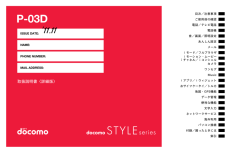


![前ページ カーソルキー[←]でも移動](http://gizport.jp/static/images/arrow_left2.png)